手机如何设置水星路由器的桥接
发布时间:2017-03-19 11:18
如果你家有两层楼三层楼甚至五层楼,每隔一层信号就会大大减弱,解决隔层信号差或无信号的问题,就需要增加个路由器。小编现在用手机简单设置一下路由器,使第二个路由器也能用。
手机如何设置水星路由器的桥接
第一个是较新的路由器,界面可能有所不同,但设置的内容参数都可以找到。登录主路由器。在地址 栏里输入192.168.1.1(这是默认的)。
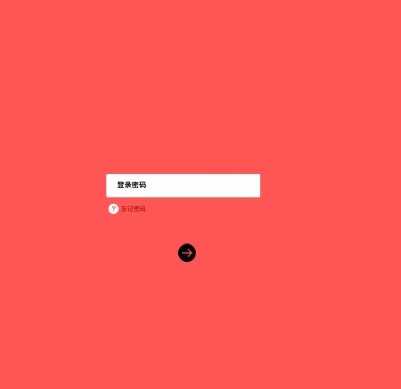
找到高级设置,点击一下。
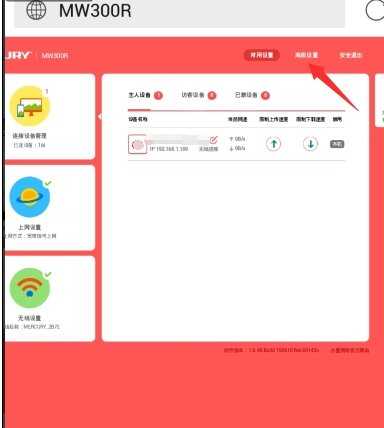
点击网络参数→LAN口设置→ip地址(你看到的是默认的192.168.1.1),这一步主要是该这个192.168.1.1(登录路由器是的地址)。图中我已经改为192.168.1.60 。这是为了跟第二个路由器不冲突而设置。保存退出。在登陆路由器。记得是你更改的地址哦。
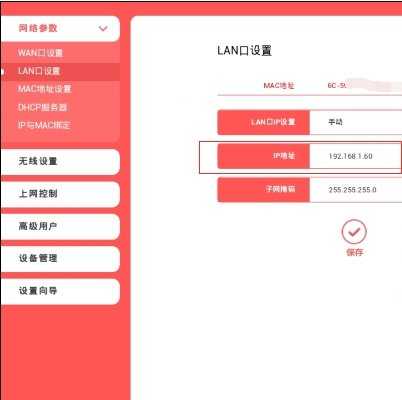
记住主路由器的名称密码,还有设置信道,我这里设置的是6。千万别设自动。
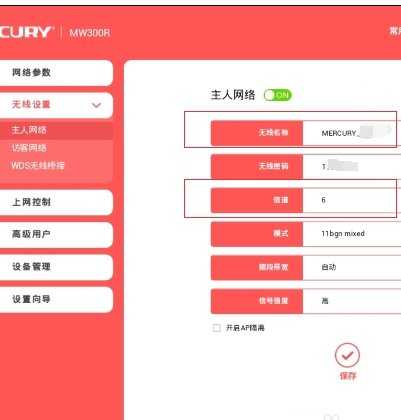
找到DHCP服务器,开启。主路由器设置完成。
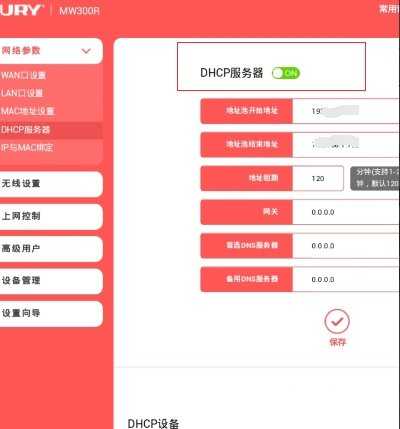
接下来设置第二个路由器,也就是副路由器。先连接上副路由器的无线。地址栏里输入192.168.1.1。出现登录界面,再输入帐号密码,默认都是admin。
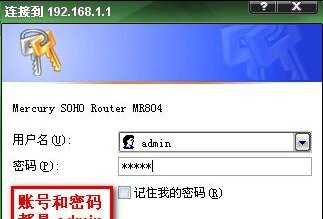
找到DHCP服务,副路由器是要关闭的。关闭。

无线设置。改信道,必须和主路由器一样。我都是选6。
开启我WDS。
点击扫描。
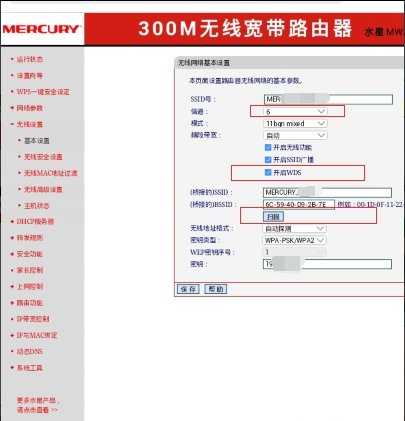
出现很多无线名称,连接你的主路由器名称。然后设置第二个帐号密码,保存。
完成设置。以上就是小编为大家提供的水星路由器的设置方法,希望能帮助到大家!!!最后希望大家生活越来越好。

手机如何设置水星路由器的桥接的评论条评论